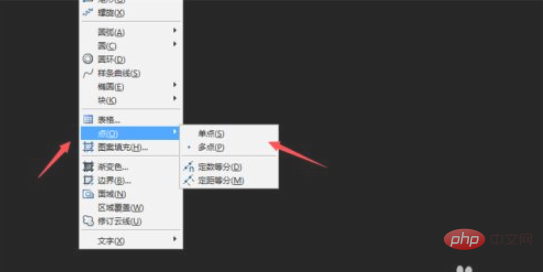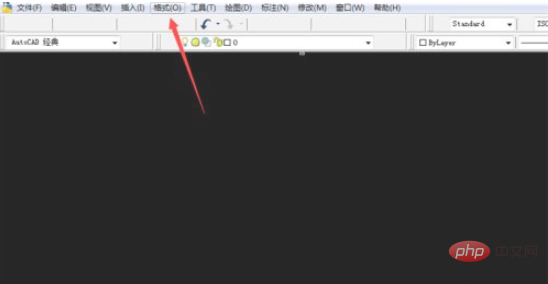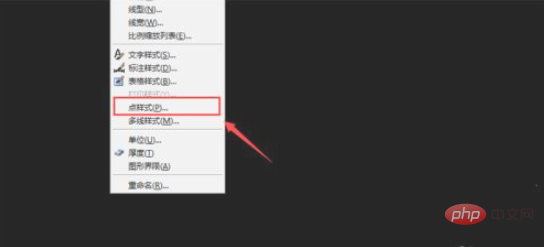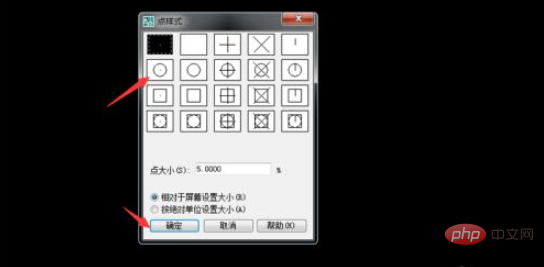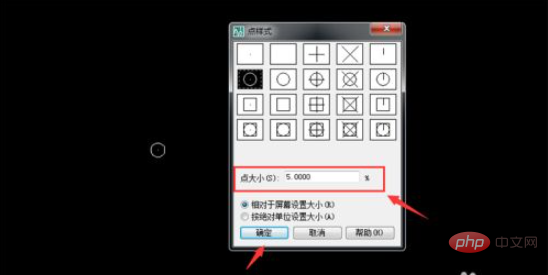CAD ポイント スタイルを設定する方法: まず [図面] オプションをクリックし、[ポイント] オプションをクリックします。次に、CAD インターフェイスの上にある [形式] オプションをクリックし、[ポイント スタイル] オプションをクリックします。 ; 最後にポイントのスタイルを選択し、[OK]をクリックします。

#この記事の動作環境: Windows 7 システム、autocad2007 バージョン、Dell G3 コンピューター。
CAD ポイント スタイルの設定方法:
1. まず、図に示すように、CAD で上の [図面] オプションをクリックします。

2. 次に、タブで [点] オプションをクリックし、二次メニューで点の描画方法をクリックし、点を描画して、それが正しいかどうかを確認します。図に示すように、必要なもの。

#3. 次に、図に示すように、CAD インターフェースの上にある [フォーマット] オプションをクリックします。

4. 次に、図に示すように、開いたタブで [ポイント スタイル] オプションをクリックします。

#5. 次に、ポイント スタイルを選択し、[OK] をクリックして設定を保存します。
点を描画すると、図に示すように、点のスタイルが変更されたことがわかります。

#6. さらに、ポイントスタイル設定画面のポイントサイズ欄に値を入力してポイントサイズを調整し、[OK]をクリックして保存します。設定。
次に点を描画すると、図に示すように、点のサイズが変更されたことがわかります。

# プログラミングについてさらに詳しく知りたい場合は、php トレーニング ## に注目してください。 ### #カラム!
以上がCAD ポイント スタイルを設定する方法の詳細内容です。詳細については、PHP 中国語 Web サイトの他の関連記事を参照してください。